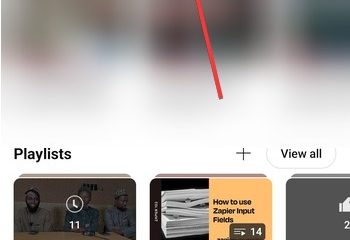Mit Windows 11 Build 23493 wurde eine neue Homepage-Erfahrung für die Einstellungen-App hinzugefügt. Wenn sie in Ihrer Installation jedoch nicht verfügbar ist, verwenden Sie diese Anweisungen, um sie zu aktivieren. Microsoft bringt die „Home“-Seite zurück in die Einstellungen-App mit interaktiven Karten, die verschiedene geräte-und kontobezogene Einstellungen darstellen und je nachdem, wie Sie auf die Einstellungen zugreifen, gruppiert sind.
Zunächst kann die Seite bis zu sieben Karten anzeigen , einschließlich empfohlener Einstellungen, Cloud-Speicher, Kontowiederherstellung, Personalisierung, Microsoft 365, Xbox und Bluetooth-Geräte, aber das Unternehmen plant, in zukünftigen Versionen noch mehr Karten hinzuzufügen.
Wenn Sie es selbst ausprobieren möchten Mit der neuen Homepage für Einstellungen können Sie ein Drittanbieter-Tool namens „ViveTool“ verwenden, das von Rafael Rivera und
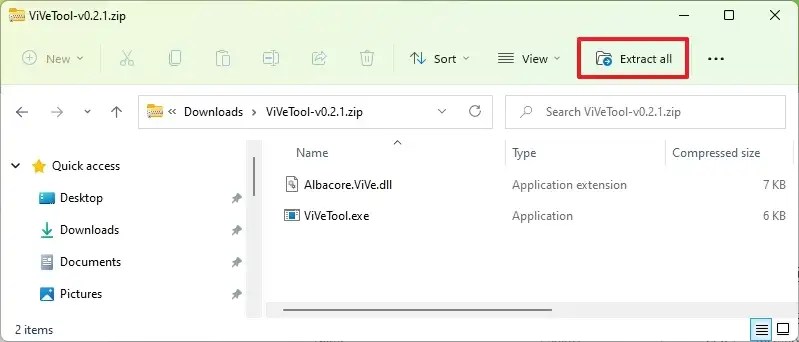
Diese Anleitung zeigt Ihnen die Schritte zum Aktivieren der neuen Startseite „Einstellungen“ unter Windows 11.
Aktivieren Sie die neue Startseite „Einstellungen“ unter Windows 11
So aktivieren Sie die neue Startseite Führen Sie für die App „Einstellungen“ die folgenden Schritte aus:
@media nur Bildschirm und (min-width: 0px) und (min-height: 0px) { div[id^=”bsa-zone_1659356505923-0_123456″] { min-width: 300px ; Mindesthöhe: 250 Pixel; } } @media nur Bildschirm und (min-width: 640px) und (min-height: 0px) { div[id^=”bsa-zone_1659356505923-0_123456″] { min-width: 300px; Mindesthöhe: 250 Pixel; } }
Laden Sie die Datei ViveTool-vx.x.x.zip herunter, um die neue Startseite der Einstellungen zu aktivieren.
Doppelklicken Sie auf den ZIP-Ordner, um ihn mit dem Datei-Explorer zu öffnen.
Klicken Sie auf die Schaltfläche Alle extrahieren.
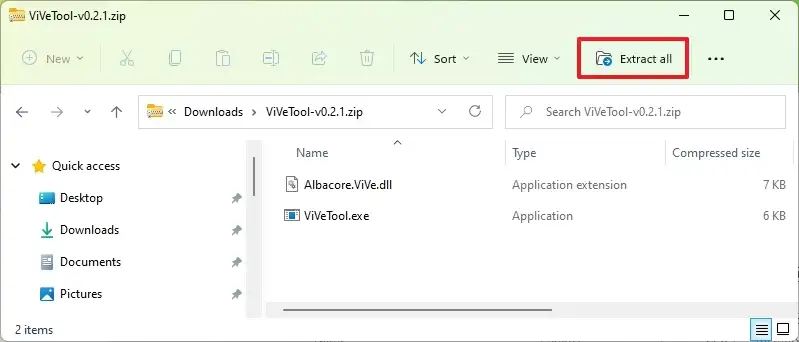
Klicken Sie auf das Extrahieren-Schaltfläche.
Kopieren Sie den Pfad zum Ordner.
Öffnen Sie Start.
Suchen Sie nach Eingabeaufforderung, klicken Sie mit der rechten Maustaste auf das oberste Ergebnis und wählen Sie die Option Als Administrator ausführen.
Geben Sie den folgenden Befehl ein, um zum ViveTool-Ordner zu navigieren, und drücken Sie Geben Sie ein:
cd c:\folder\path\ViveTool-v0.x.x
Denken Sie im Befehl daran, den Pfad zum Ordner durch Ihren Pfad zu ändern.
Geben Sie den folgenden Befehl ein, um die Startseite für Einstellungen zu aktivieren, und drücken Sie die Eingabetaste:
vivetool/enable/id:42058345,42058313
Starten Sie den Computer neu.
Sobald Sie die Schritte abgeschlossen haben, wird beim nächsten Öffnen der Einstellungen-App die Startseite als Standardseite angezeigt, wenn Sie die App mit den verschiedenen Karten starten.
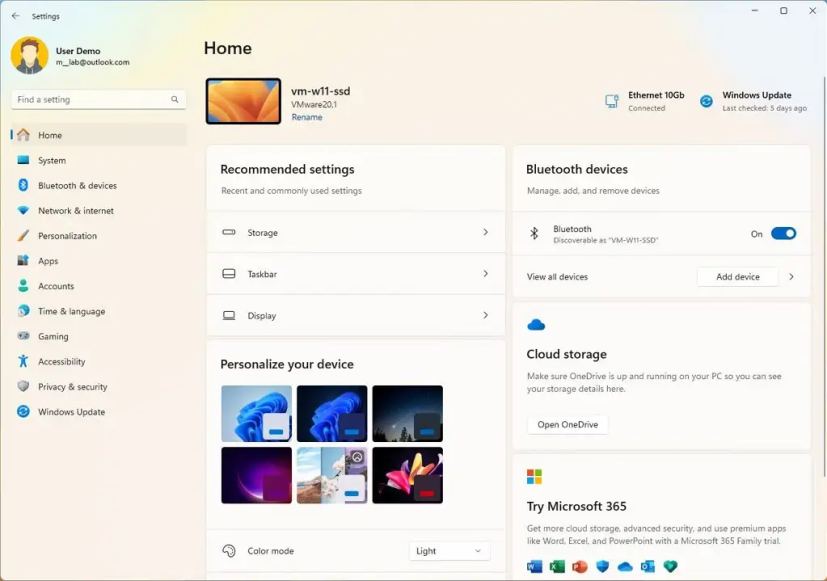 Settings Home auf Build 23493
Settings Home auf Build 23493
Hier ist eine Übersicht der aktuell verfügbaren Karten auf Build 23493:
Empfohlene Einstellungen: Passt sich an Ihr spezifisches Nutzungsverhalten an und bietet zeitnahe und relevante Einstellungsoptionen. Cloud-Speicher: Bietet einen Überblick über Ihre Cloud-Speichernutzung und informiert Sie, wenn die Kapazität fast erschöpft ist. Kontowiederherstellung: Bietet Empfehlungen für die Sicherheit Ihres Microsoft-Kontos mit Optionen zum Hinzufügen zusätzlicher Wiederherstellungsinformationen. Personalisierung: Oberflächenanpassung mit Ein-Klick-Zugriff, um Ihr Hintergrundthema zu aktualisieren oder den Farbmodus zu ändern. Microsoft 365: Bietet einen schnellen Überblick über den Status und die Vorteile Ihres Abonnements sowie die Möglichkeit, wichtige Maßnahmen zu ergreifen. Xbox: Bietet eine Ansicht Ihres Abonnementstatus und Optionen zur Verwaltung des Abonnements. Bluetooth-Geräte: Vereinfacht die Verwaltung Ihrer Bluetooth-Geräte.
Wenn Sie Ihre Meinung ändern, können Sie die Änderungen mit den gleichen Anweisungen rückgängig machen, aber stellen Sie bei Schritt 10 sicher, dass Sie den Befehl vivetool/disable/id:42058345,42058313 verwenden und dann neu starten Computer.
@media nur Bildschirm und (min-width: 0px) und (min-height: 0px) { div[id^=”bsa-zone_1659356403005-2_123456″] { min-width: 300px; Mindesthöhe: 250 Pixel; } } @media nur Bildschirm und (min-width: 640px) und (min-height: 0px) { div[id^=”bsa-zone_1659356403005-2_123456″] { min-width: 300px; Mindesthöhe: 250 Pixel; } }